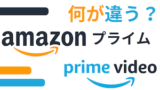「プライムビデオ」はテレビに映し出すことができます!
やり方のキーワードは、
ファイヤースティック!
このデバイスを購入するだけ!
定価で4,980円。
セール期間中なら1,000円代まで値下げ、といった値頃感です。
初めての方向けに、そのやり方を簡単解説していきますね!
※残念ながら、無料でテレビに映し出す方法はありません(TT)
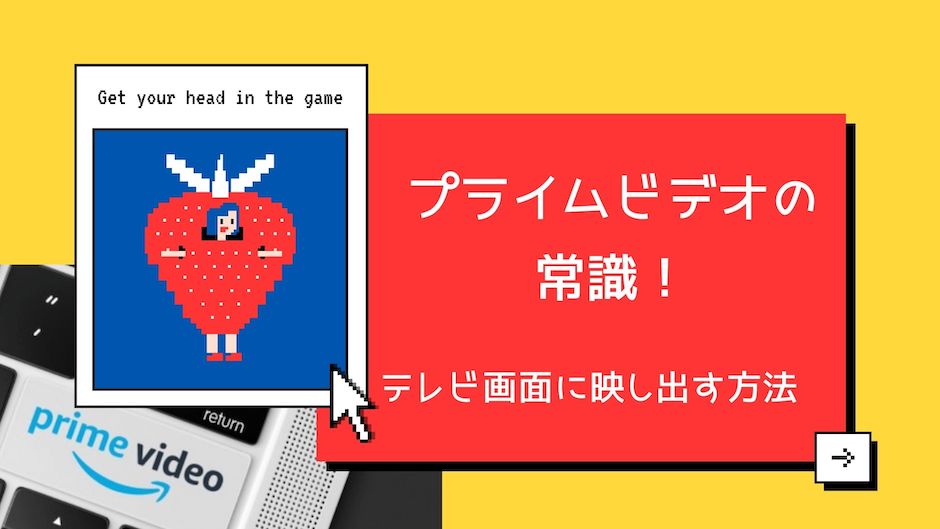
【プライムビデオ】テレビに映す条件
まずは基本から。
最低限、必要な環境は以下のとおりです。
✔必要な環境
- 「HDMI端子」があるテレビ
- 「WiFi環境」
- 「プライム会員」
順に見ていきましょう!
テレビに映す条件【1】「HDMI端子」
まずは、テレビに「HDMI端子」と呼ばれる「差し込み口」が必要です。
よほど古いテレビではない限り大丈夫なはずですが、一応画像で説明するとこのような端子です。

このHDMI端子に、小型の機器を差し込むだけで「ほぼ準備完了」と、あっけなく整います。
その状態がこちら。


上記の画像は「ファイヤースティック」をHDMI端子に差し込んだ状態です。
※「ファイヤースティック」;詳しく後述しますね。
テレビに映す条件【2】Wi-Fi環境
続いてWi-Fi環境が必須です。
映像は、スマホやPCからWi-Fi経由でテレビに出力します。
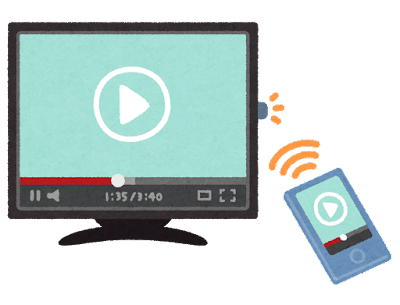
ただ、Wi-Fiといっても機械(ルーター)が必要なわけではありません。
※ルーターって、こんな感じの機械のことですね。

必ずしもこういうのが必要ではなくて「Wi-Fi環境」があれば何でもOKです。
ポケットWiFiでも、スマホからのテザリングでもOK。
※ポケットWi-Fiってこういうのですね。


テレビに映す条件【3】Amazonプライム会員
プライムビデオの視聴は、プライム会員であることが条件です。
プライムビデオとAmazonプライムのことがまだ曖昧な人は、こちらでスッキリと整理しておきましょう!
以上が、最低限必要な環境です。
続いて、実際にテレビに映し出す方法を見ていきましょう。
【プライムビデオ】テレビで観る方法
テレビで観る方法は、
この商品を使うだけです。
とても簡単ですよ。
「Fire TV Stick」を使う
「Fire TV Stick」の概要

「Fire TV Stick」とは、Amazon製の小さなデバイスのことです。
「ファイヤースティック」や「アマゾンスティック」と呼ばれることが多いです。
テレビのHDMI端子に挿すだけで、プライムビデオがテレビで視聴できるようになります。
何よりも、Amazon製なのでプライムビデオとの相性が抜群なんです!
「ファイヤースティック」の使い方
誰でも使えるのがファイヤースティックの大きな特徴の一つです。
✔使い方
- スティックをテレビのHDMIに挿す
- Wi-Fiにつなぐ
- 専用リモコンで操作する
たったこれだけです!
使い方【1】スティックをテレビのHDMIに挿す

使い方【2】Wi-Fiにつなぐ

ここでWi-Fiのパスワード入力が必要です。
使い方【3】専用リモコンで操作する

あとは専用リモコンを使って、プライムビデオをポチっと選択するだけ!
ファイヤースティックは、ほぼ直感だけで使えるところが、爆発的に売れているポイントです!
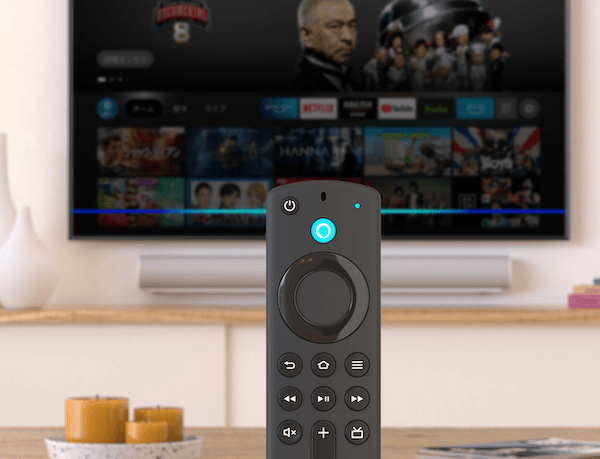
続いては気になる価格面です。
「Fire TV Stick」の価格
1番のおすすめが、標準モデルの「Fire TV Stick」。
定価は「4,980円」。
セール最安時は「1,980円」!
余計な機能を省いたシンプルモデルなので、この記事を読んでいる方には最適です!
とはいえ、全部で3種類あるので、それぞれ特徴を見てみましょう。
Fire TV Stickの種類
ファイヤースティックは、以下の3種類でシリーズ展開されています。
- 「Fire TV Stick」(標準モデル)
- 「Fire TV Stick 4K Max」(4K対応)
- 「New Fire TV Cube」(最上級モデル)
「Fire TV Stick」(標準モデル)
コスパ最強モデルが、この標準モデルです。
「細かい性能は使いこなせない」といったタイプの人は、問答無用でこのモデルがおすすめです。
注意点は「モデルチェンジ前のものを買ってしまわないこと」です。
製品名に「第3世代」と表記されているものを選択しましょう。
「Fire TV Stick 4K Max」(4K対応)
続いて、性能がグンと上がるモデルが「Fire TV Stick 4K Max」です。
頭脳となる部品類のレベルが高く、画面の切り替わりなどが高速で、ストレスなく使えます。
定価は「6,980円」。
製品名の最後に「Max」と表記されているものが最新版です。
「New Fire TV Cube」(最上級モデル)
最上級モデルの「New Fire TV Cube」は「19,980円」。
内蔵スピーカー・ハンズフリー・カメラ付き、など、ホームエンターテインメント全般をレベルアップできる究極のモデルです。
この商品もモデルチェンジをしているので、製品名の頭に「New」が付くものを選ぶようにしてくださいね。
お得な買い方
ファイヤースティックのお得な買い方は、製造元のAmazonのビッグセール期間を狙う方法です。
以下の4つのセール期間を狙い撃ちすれば、半額「以下」で買えることもありますよ。
2022年、最大のセール期間「プライムデー」では、なんと「60%割引」でした!
ファイヤースティックはこのセール中、
なんとAmazonの中で販売個数が1位!
大注目の商品です!
\コスパ最強モデル/
⬇︎⬇︎
\サクサク反応する!/
⬇︎⬇︎
\最高性能!!/
⬇︎⬇︎
最後に参考になるお知らせです。
おすすめ関連記事
この記事が参考になった人は、ライバル商品の「クロームキャスト」のことも気になるかもしれません。
「ファイヤースティク」と「クロームキャスト」の違いについて、スッキリ解決できる記事がこちら。
「ファイヤースティック」を購入前に、もっと内容を深掘りして知っておきたい人はこちらをどうぞ。